
แล็ปท็อปเป็นสิ่งมหัศจรรย์ของวิศวกรรม มีงานมากมายในการออกแบบและผลิตฮาร์ดแวร์แต่ละชิ้นก่อนที่จะรวมเข้ากับซอฟต์แวร์ที่ใช้เวลาหลายทศวรรษในการสร้าง หลังจากผ่านงานทั้งหมดนี้ผู้ผลิตแล็ปท็อปจะได้รับเงินเพื่อให้แล็ปท็อปทำงานช้าลงและใช้งานได้ยากขึ้น
ระบบนิเวศของพีซีแข่งกันเป็นอันดับต้น ๆ และราคาแบบประหยัดหมายความว่าผู้ผลิตคอมพิวเตอร์จำนวนมากไม่ได้มุ่งเน้นไปที่การมอบประสบการณ์ที่ดี - พวกเขามุ่งเน้นไปที่การปล่อยแล็ปท็อปที่ถูกที่สุดเท่าที่จะเป็นไปได้และสร้างรายได้เพิ่มเติมโดยการโหลดแล็ปท็อปด้วย bloatware
Bloatware อยู่ที่นั่นเพราะมันจ่าย
ผู้ผลิตแล็ปท็อปของคุณไม่เชื่อว่าโปรแกรมป้องกันไวรัส Norton เป็นโซลูชันด้านความปลอดภัยที่ดีที่สุดหรือพอร์ทัลเกมทั่วไปที่คลุมเครือบางแห่งมีเกมที่ดีที่สุดสำหรับ Windows แต่ บริษัท ซอฟต์แวร์จะจ่ายเงินให้เพื่อติดตั้งสิ่งนี้ล่วงหน้า
แต่ผู้ผลิตแล็ปท็อปจะโหลดคอมพิวเตอร์ของพวกเขาด้วยพลั่ว - ที่มีชื่อเรียกเพราะดูเหมือนว่าผู้ผลิตเพียงแค่ตักซอฟต์แวร์ลงในคอมพิวเตอร์โดยไม่คิดว่าจะมีประโยชน์ ซอฟต์แวร์ที่มักใช้งานไม่ได้นี้ทำให้แล็ปท็อปทำงานช้าลงทำให้ใช้เวลาบูตนานขึ้นลดหน่วยความจำที่มีอยู่และโดยทั่วไปจะทำให้คอมพิวเตอร์ยุ่งเหยิง แถบเครื่องมืออาจแทรกตัวเองลงในเบราว์เซอร์และข้อความป๊อปอัปอาจกระตุ้นให้ผู้ใช้อัปเกรดเป็นซอฟต์แวร์ทดลองใช้งานที่ต้องชำระเงิน ข้อความสำหรับโปรแกรมป้องกันไวรัสรุ่นทดลองใช้อาจน่ากลัวเป็นพิเศษเตือนผู้ใช้ว่าอาจมีความเสี่ยงหากไม่เปิดกระเป๋าสตางค์และจ่ายเงินเพิ่มเติม
โดยทั่วไปโปรแกรมเหล่านี้เป็นเวอร์ชันทดลองใช้ที่กระตุ้นให้คุณซื้อซอฟต์แวร์ที่ต้องชำระเงินลิงก์ไปยังสถานที่ที่คุณสามารถซื้อซอฟต์แวร์หรือแถบเครื่องมือของเบราว์เซอร์ที่สนับสนุนให้คุณใช้เครื่องมือค้นหาที่ไม่ดี บริษัท ซอฟต์แวร์จะจ่ายเงินให้กับผู้ผลิตดังนั้นผู้ใช้ที่ไม่มีประสบการณ์จะต้องซื้อซอฟต์แวร์ทดลองใช้เวอร์ชันสมบูรณ์จ่ายเงินสำหรับเกมแคชชวลที่ไม่ดีและใช้เครื่องมือค้นหาที่มีประโยชน์น้อยกว่า
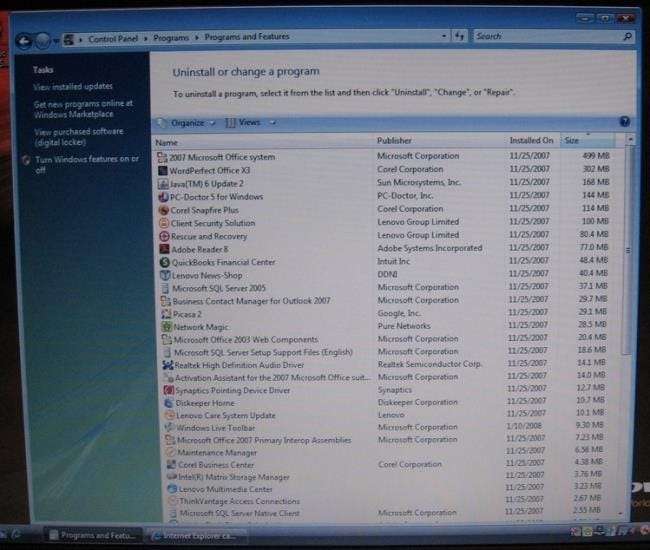
Bloatware ทำให้แล็ปท็อปช้าลงเท่าไหร่จริงหรือ?
เราพูดเกินจริงถึงความสำคัญของ bloatware บนแล็ปท็อปหรือไม่? Benchmarks จะช่วยให้เราเข้าใจว่า bloatware สามารถลากคอมพิวเตอร์เครื่องใหม่ลงมาได้อย่างไร
โชคดีที่มีเกณฑ์มาตรฐานดังกล่าว พวกเขามาจากแหล่งที่ไม่น่าเป็นไปได้ - Microsoft Microsoft จำหน่ายพีซี“ Microsoft signature” ในร้านค้าของ Microsoft ซึ่งเป็นแล็ปท็อปที่ไม่มี crapware ที่ผู้ผลิตติดตั้งตามปกติ Microsoft เสนอให้เปลี่ยนแล็ปท็อปเครื่องใดก็ได้ให้เป็นแล็ปท็อป Signature โดยกำจัด bloatware ให้คุณในราคาเพียง $ 99 Microsoft กำลังทำเงินมาและไปที่นี่คุณจ่ายค่าลิขสิทธิ์ Windows ที่มาพร้อมกับคอมพิวเตอร์ของคุณจากนั้นคุณจ่ายเงินมากกว่าค่าใบอนุญาต Windows เพื่อให้แล็ปท็อปเครื่องใหม่ของคุณทำงานได้อย่างที่ควรจะเป็น
Microsoft โฆษณาพีซีที่มีลายเซ็นของพวกเขาโดยชี้ให้เห็นว่าพีซีที่มีลายเซ็นนั้นเร็วกว่าพีซีที่ไม่มีลายเซ็นแค่ไหน - สถิติเหล่านี้บอกให้เราทราบว่าแล็ปท็อปเครื่องใหม่เร็วขึ้นเพียงใดเมื่อลบ bloatware ทั้งหมดแล้ว ตอนนี้พวกเขาได้ลบสถิติออกจากหน้า Signature PC ล่าสุดแล้วบางทีอาจเป็นเรื่องที่น่าอับอายสำหรับคู่ค้าฮาร์ดแวร์ของ Microsoft แต่เราสามารถทำได้ ดูด้วย archive.org .
จากการทดสอบของ Microsoft กับแล็ปท็อป Windows 7 หกเครื่องที่แตกต่างกันการลบ bloatware ทำให้แล็ปท็อปเริ่มต้นเร็วขึ้นเกือบ 40% โดยเฉลี่ย นี่คือการปรับปรุงครั้งสำคัญที่แสดงให้เราเห็นว่า bloatware มีผลต่อประสิทธิภาพมากเพียงใด
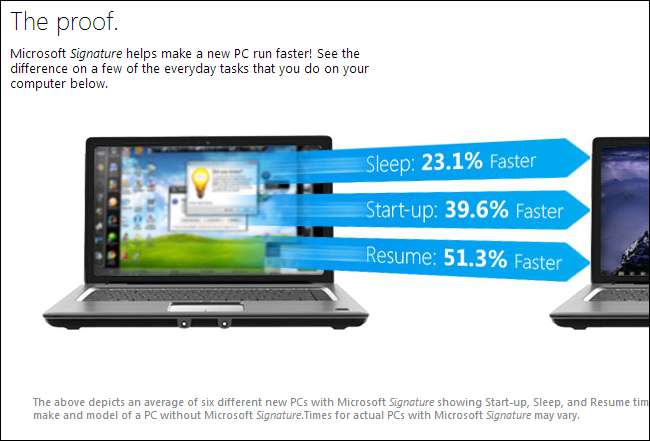
แย่กว่านั้นก การศึกษา PC Pro ปี 2009 พบว่า bloatware สามารถเพิ่มเวลาในการบูตเครื่องได้มากกว่าหนึ่งนาทีโดยที่แล็ปท็อปของ Acer จะใช้เวลาในการบู๊ตเพิ่มขึ้นอีก 2 นาทีเนื่องจากมี bloatware ทั้งหมด
กำจัด Bloatware
หากคุณมีแล็ปท็อปเครื่องใหม่ที่เต็มไปด้วย bloatware แต่ไม่ต้องการจ่าย Microsoft $ 99 เพื่อการกำจัดมันคุณมีตัวเลือกบางอย่าง:
- ถอนการติดตั้ง Bloatware ด้วยตนเอง : คุณสามารถถอนการติดตั้ง bloatware ที่มาพร้อมกับแล็ปท็อปของคุณได้จากบานหน้าต่าง Uninstall Programs มาตรฐานในแผงควบคุมของ Windows คุณจะต้องทราบโปรแกรมที่คุณควรถอนการติดตั้งและโปรแกรมที่คุณควรเก็บไว้ โปรแกรมอรรถประโยชน์บางอย่างอาจช่วยให้คุณใช้ประโยชน์จากฮาร์ดแวร์ของแล็ปท็อปได้อย่างเต็มที่ในขณะที่บางอย่างก็ใช้งานไม่ได้เลย Bloatware ที่ติดตั้งไว้ล่วงหน้าจะแตกต่างกันอย่างมากในแต่ละแล็ปท็อปไปจนถึงแล็ปท็อป - หากคุณทำการค้นหาใน Google คุณจะสามารถหาคำอธิบายว่าแต่ละโปรแกรมทำอะไร คุณอาจพบคู่มือฉบับเต็มสำหรับ bloatware ที่สร้างขึ้นโดยผู้ใช้ซึ่งมาพร้อมกับแล็ปท็อปเฉพาะของคุณสิ่งที่ทำและโปรแกรมที่คุณควรลบออก
- ถอนการติดตั้ง Bloatware โดยอัตโนมัติ : หากคุณไม่ต้องการทำงานทั้งหมดด้วยตัวเองให้ลองใช้โปรแกรม PC Decrapifier ฟรี มันจะสแกนคอมพิวเตอร์ของคุณเพื่อหา bloatware ที่รู้จักและถอนการติดตั้งโดยอัตโนมัติ อย่างไรก็ตาม PC Decrapifier ไม่สมบูรณ์แบบและไม่สามารถจับกับ bloatware ได้ทั้งหมด ( บันทึก : ซอฟต์แวร์นี้ไม่มีให้บริการอีกต่อไป)
- ติดตั้ง Windows ใหม่ : geeks หลายคนชอบที่จะ ติดตั้ง Windows ใหม่ทั้งหมดบนพีซีเครื่องใหม่ ลบซอฟต์แวร์ของผู้ผลิตทั้งหมดและเริ่มต้นด้วยกระดานชนวนที่สะอาด หากคุณเลือกที่จะทำสิ่งนี้คุณจะต้องมีดิสก์ Windows คุณจะต้องดาวน์โหลดและติดตั้งไดรเวอร์และยูทิลิตีฮาร์ดแวร์ที่เหมาะสมสำหรับแล็ปท็อปของคุณในภายหลังซึ่งโดยทั่วไปแล้วคุณจะพบได้ในเว็บไซต์สนับสนุนของผู้ผลิตสำหรับแล็ปท็อปของคุณ

หากคุณเคยซื้อแล็ปท็อปเครื่องใหม่และพบว่าตัวเองใช้เวลาไม่กี่นาทีในการเฝ้าดูการโหลดของ Bloatware ทุกครั้งที่คุณเปิดเครื่องแล็ปท็อปคุณอาจเข้าใจได้ว่าทำไมคนจำนวนมากจึงซื้อ Mac
เราอาจรู้วิธีจัดการกับ bloatware แต่ผู้ซื้อคอมพิวเตอร์โดยเฉลี่ยกำลังติดอยู่กับแล็ปท็อปที่ทำให้ผู้ผลิตแย่ลง
เครดิตรูปภาพ: Collin Anderson , Bruce Turner บน Flickr







